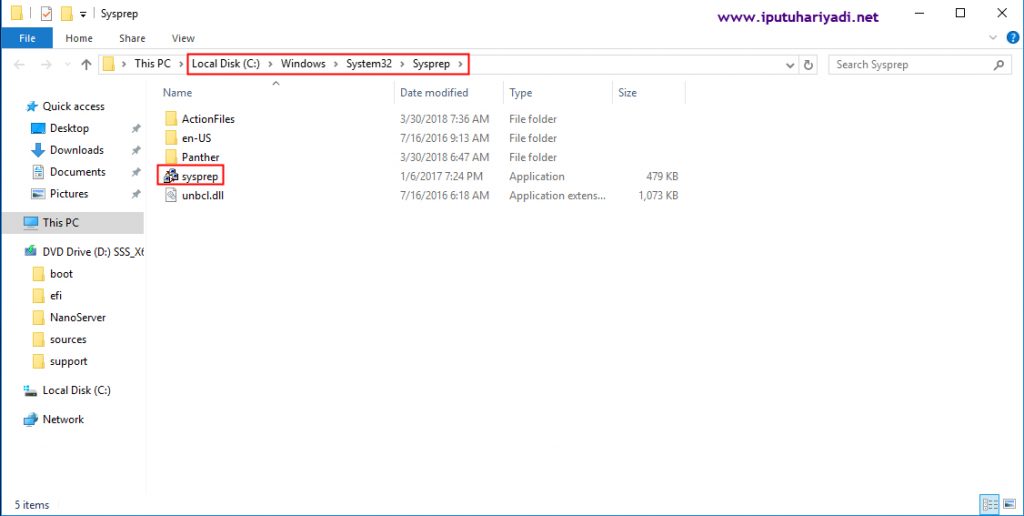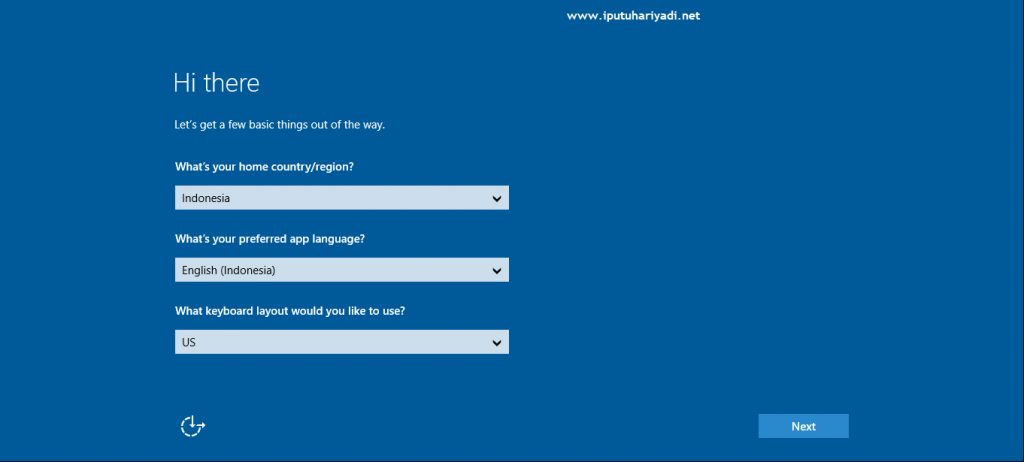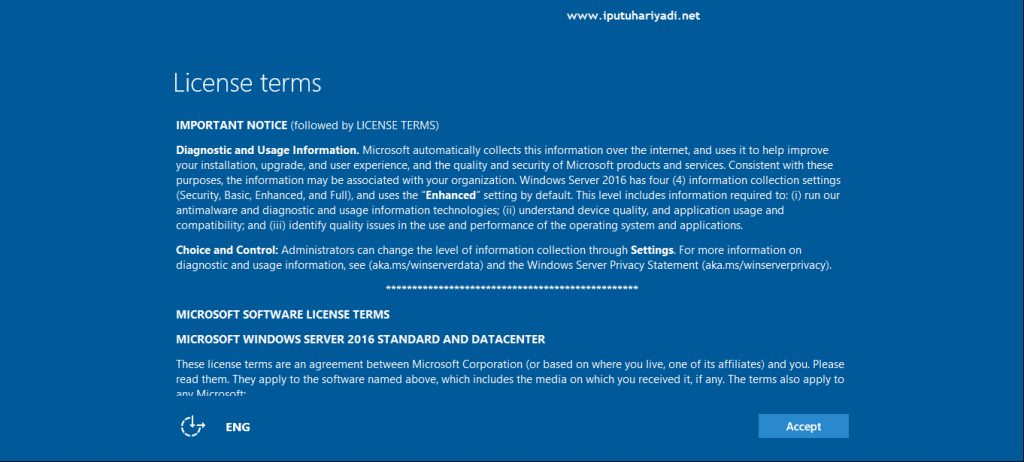Instalasi guest operating system (OS) pada VMWare Workstation membutuhkan waktu. Pemanfaatan fitur Clone pada VMWare Workstation dapat membantu membuat salinan Virtual Machine (VM) dari sebuah instalasi guest OS yang telah dilakukan sebelumnya.
Hari ini penulis mencoba menginstalasi sistem operasi Windows Server 2016 sebagai guest OS pada VMWare Workstation 14.1 dengan nama pengenal VM WINSRV1. Instalasi berlangsung lancar. Setelah instalasi selesai maka penulis melakukan Clone guest OS tersebut dengan nama pengenal VM WINROUTER. WINSRV1 dikonfigurasi agar bertindak sebagai domain controller untuk Active Directory dengan nama domain ntbhebat.com. Sedangkan WINROUTER difungsikan sebagai router dan rencananya diatur sebagai member dari domain ntbhebat.com. Namun proses join WINROUTER ke domain ntbhebat.com melalui System Properties gagal dilakukan. Pesan kesalahan yang muncul ketika proses join domain, seperti terlihat pada gambar berikut: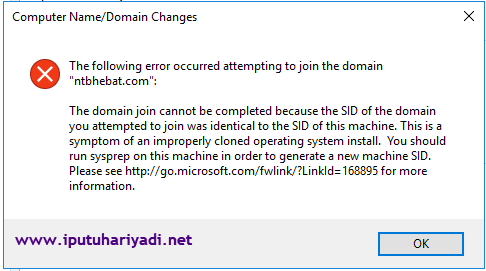
Dari pesan tersebut dalam disimpulkan bahwa Security Identifier (SID) dari komputer WINROUTER sama atau identik dengan yang dimiliki oleh WINSRV1 yang bertindak sebagai domain controller. Utilitas PsGetSid64 yang terdapat pada Sysinternals Process Utilities dapat digunakan untuk menampilkan SID yang dimiliki oleh oleh komputer, sebagai contoh SID yang dimiliki oleh WINSRV1, seperti terlihat pada gambar berikut:
Sysinternals Process Utilities dapat diunduh melalui alamat berikut: Download PSTools. Setelah berhasil diunduh, ekstrak file PSTools.zip tersebut, sebagai contoh ke direktori Documents\PSTools. Buka command prompt dan lakukan perpindahan ke direktori Documents\PSTools yang memuat hasil ekstrak file pada tahap sebelumnya serta eksekusi perintah PsGetsid64.exe.
Pada pesan tersebut juga telah disampaikan, gejala ini muncul pada sistem operasi yang di clone dan dapat diperbaiki dengan menjalankan sysprep. Sysprep atau System Preparation merupakan aplikasi yang dapat digunakan untuk membuat SID baru pada sistem operasi yang di clone. Aplikasi sysprep terdapat di direktori C:\Windows\System32\Sysprep. Hasil penelusuran direktori tersebut menggunakan Windows Explorer, seperti terlihat pada gambar berikut:
Klik dua kali pake aplikasi sysprep untuk menjalankan aplikasi tersebut maka akan tampil kotak dialog System Preparation Tool 3.14. Terdapat beberapa pengaturan yang dilakukan pada kotak dialog tersebut, seperti terlihat pada gambar berikut:
Klik tombol OK maka selanjutnya akan tampil kotak dialog Sysprep is working … yang memperlihatkan proses yang dilakukan oleh tool tersebut, seperti terlihat pada gambar berikut:

Selanjutnya Windows Server 2016 melakukan restart secara otomatis. Setelah proses reboot, maka Anda akan diminta untuk melengkapi pilihan terkait negara (home country/region), bahasa (language) dan keyboard layout yang ingin digunakan, seperti terlihat pada gambar berikut:
Klik tombol Next maka selanjutnya akan tampil License terms terkait persyaratan lisensi, seperti terlihat pada gambar berikut:
Klik tombol Accept untuk menyetujui dan melanjutkan ke proses berikutnya. Tampil Customize Settings untuk mengatur sandi login dari user Administrator, seperti terlihat pada gambar berikut:
Masukkan sandi untuk user Administrator dengan melengkapi isian Password dan Reenter password. Klik tombol Finish. Tunggu hingga proses restart selesai dan lakukan login kembali sebagai user Administrator.
Setelah SID dari VM Clone Windows Server 2016 dibuat ulang menggunakan sysprep maka proses join ke domain melalui System Properties akan berhasil dilakukan, seperti terlihat pada gambar berikut:
Terakhir, hasil dari pembuatan SID baru untuk VM WINROUTER dapat diverifikasi menggunakan utilitas PsGetsid64.exe, seperti terlihat pada gambar berikut:
Terlihat nilai SID telah berbeda dengan yang dimiliki oleh WINSRV1 (S-1-5-21-3649641278-725070306-2323805674).
Semoga tutorial ini dapat bermanfaat. Apabila terdapat pertanyaan, jangan segan mengomentari posting ini atau mengirimkan melalui email pada alamat admin[at]iputuhariyadi.net. Terimakasih.